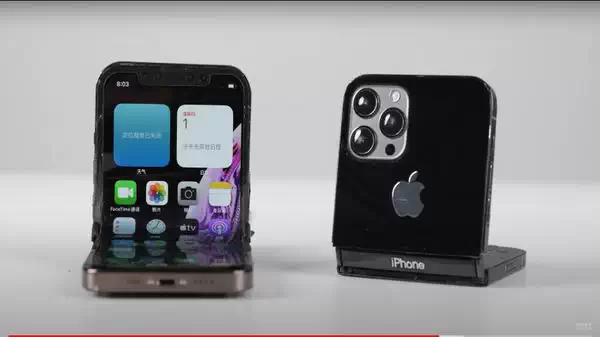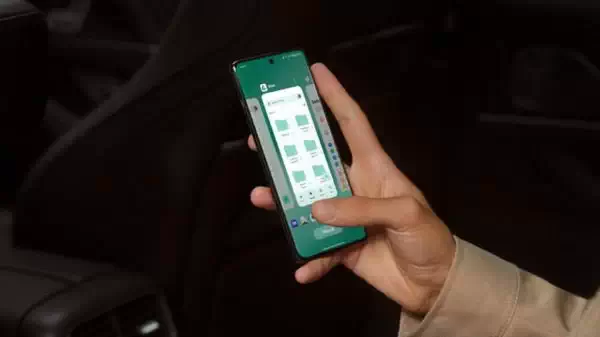苹果用户现在又多了一种寻找丢失 Apple Watch 的方法,不过这种方法需要近距离操作。以下是如何使用运行 iOS 17 的 iPhone 来寻找 Apple Watch。

现在已经可以通过 Apple Watch 来定位 iPhone,而苹果在 iOS 17 中增加了一项反向功能。
从 Apple Watch "呼叫" iPhone 或从 iPhone "呼叫" Apple Watch 是指从一个设备向另一个设备发送信号,使其发出声音。
当你找不到自己的设备,需要快速定位时,这项功能就会派上用场。发出的声音可以帮助你确定它的位置,尤其是当它就在附近但不在视线范围内时,比如在垫子下面或在另一个房间里。
如果 Apple Watch 离你很远,你仍然可以使用 "查找我的应用" 来定位设备。但在 iOS 17 中,苹果在控制中心添加了一个按钮,可以更快地确定它的位置。
如何用 iPhone 查找 Apple Watch
- 打开 iPhone 上的 "设置" 应用,向下滚动找到 "控制中心"。
- 在 "更多控制" 部分,向下滚动直至找到 "呼叫我的 Apple Watch"。
- 轻按加号 (+) 按钮,将其添加到控制中心。
- 在配备 Face ID 的 iPhone 上,从屏幕右上角向下轻扫,即可打开控制中心。如果你的 iPhone 配备了 Touch ID/主页按钮,则可从底部向上轻扫。
- 轻点 "呼叫我的 Apple Watch" 按钮,Apple Watch 就会发出蜂鸣声。
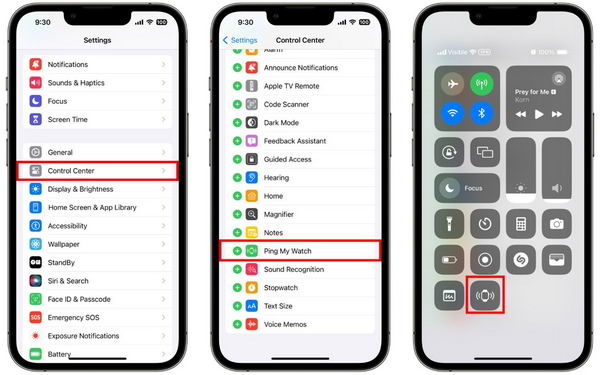
Apple Watch 和 iPhone 需要在蓝牙范围内(约 33 英尺或 10 米)才能使用 "呼叫" 功能。不过,这可能因环境因素而异。例如,某些表面(如墙壁)会导致蓝牙信号反射或散射。
请注意,Apple Watch 只会播放一次声音,所以你可能需要一直按 "呼叫我的 Apple Watch" 按钮,直到找到它为止。




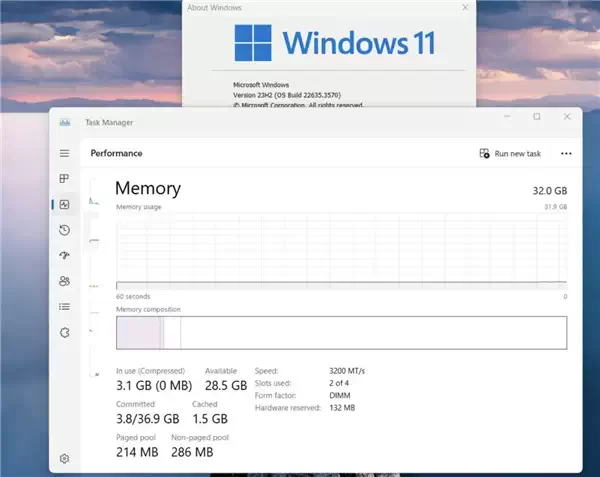
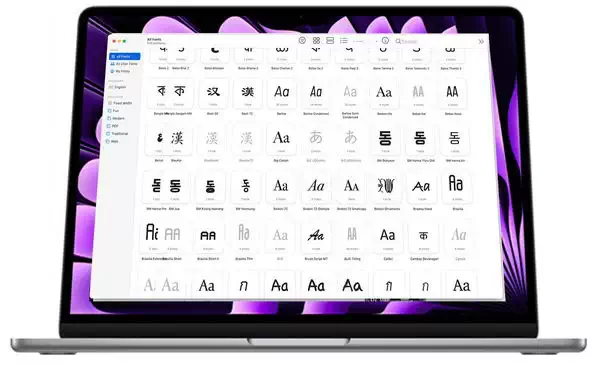
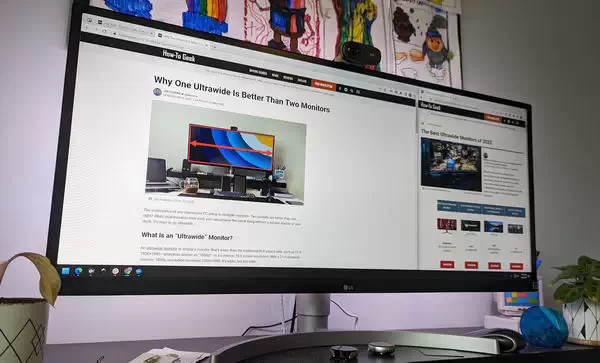
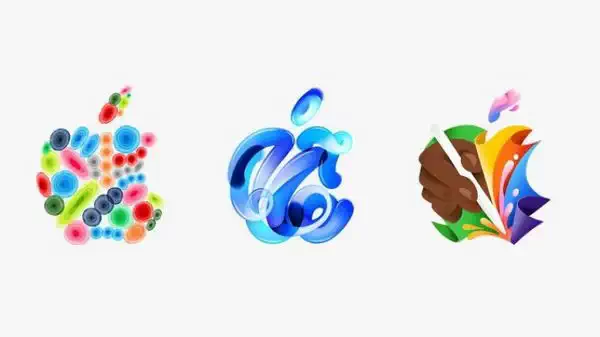



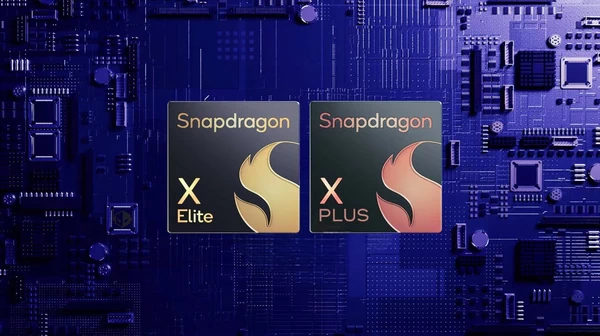
![[WIN] Notepad++ v8.6.6 便携版](https://www.pcsofter.com/wp-content/uploads/2022/11/202212261036422.jpg)